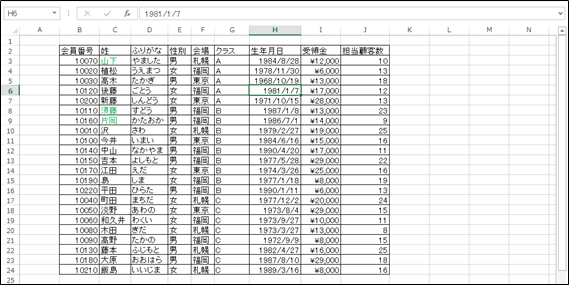(1)一旦このリストを[クラス]ごとにまとめます。[クラス]のセルをひとつアクティブにして、[昇順]に並べ替えてください。
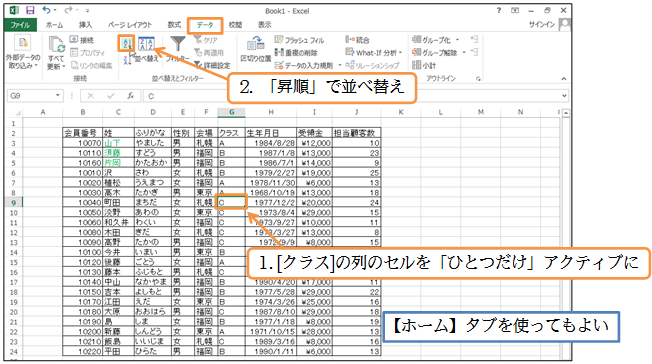
(2)今から「各[クラス]の[受領金]の[合計]を求める」作業をします。リストに対して、ある集合の合計や平均を求める操作が「小計」です。【データ】タブにあります。リスト内を選択してから[小計]をクリックしてください。

(3)[集計の設定]ダイアログが表示されます。ここでは、「クラス」ごと、つまり「クラス」単位での集計を取ります。[グループの基準]を「クラス」にします。これから各クラスの、[受領金]を「合計」します。[集計するフィールド]は「受領金」、[集計の方法]を「合計」にします。なお[集計するフィールド]で、「担当顧客数」にチェックが付いている場合は解除してください。設定後はOKします。
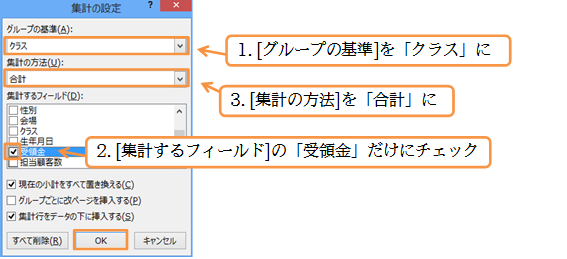
(4)するとこのように各「クラス」グループの下に、「集計行」が作成されます。最終行には「総計行」が作成されます。またシート左に「アウトラインレベル」ボタンが表示されます。ここで「2」をクリックすると集計行・総計行だけが表示されます。やってみましょう(列幅は適切に調整する)。
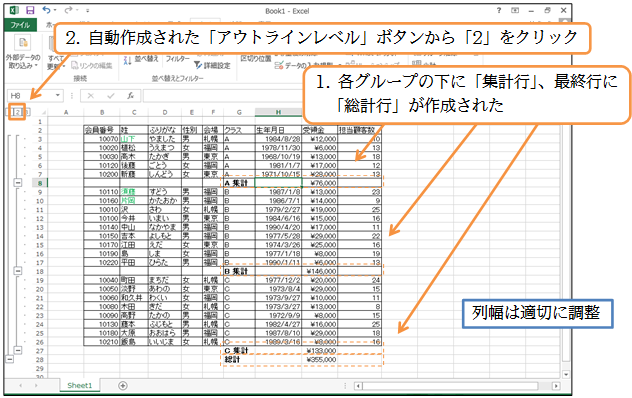
(5)「レベル2」ボタンを押したことで、「集計・小計」と「総計」だけが表示されました。なお「レベル1」ボタンを押すと最終行の「総計」だけが表示されます。ここでは「レベル3」をクリックしましょう。隠れているすべてのデータが再表示されます。

(6)明細が再表示されました。集計行を削除する際には、リスト内のセルをひとつアクティブにした状態で、[小計]を使います。

(7)[すべて削除]を使うと、集計行が削除されます。通常のリストに戻るのです。
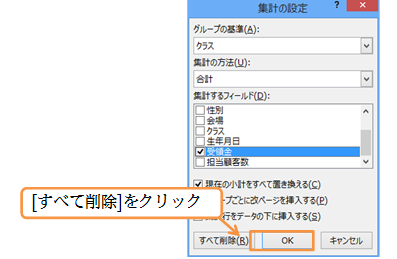
(8)集計行が削除され、通常のリストに戻りました。